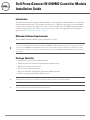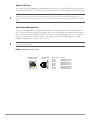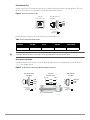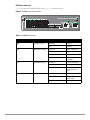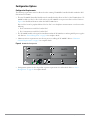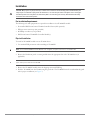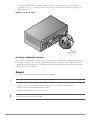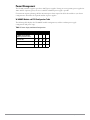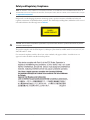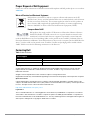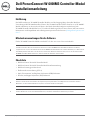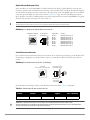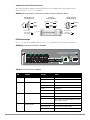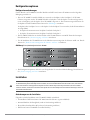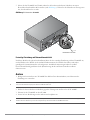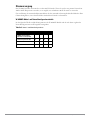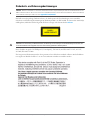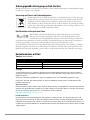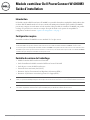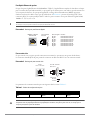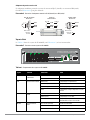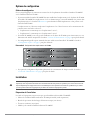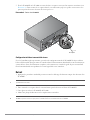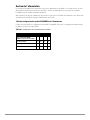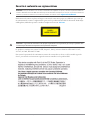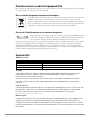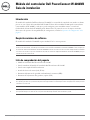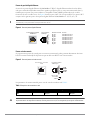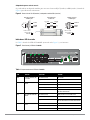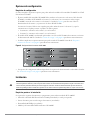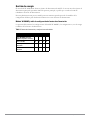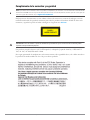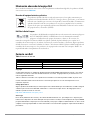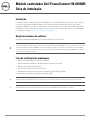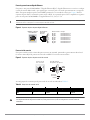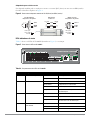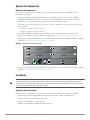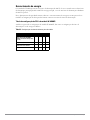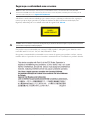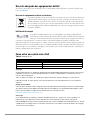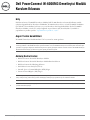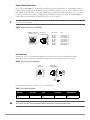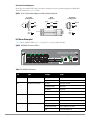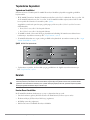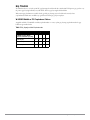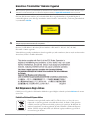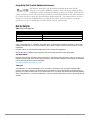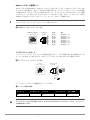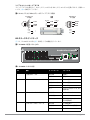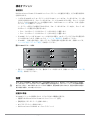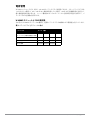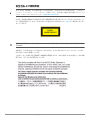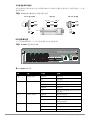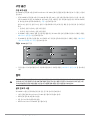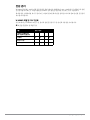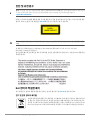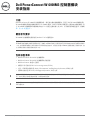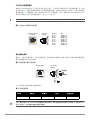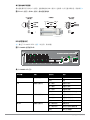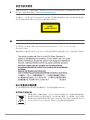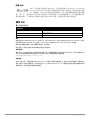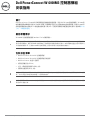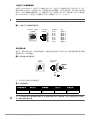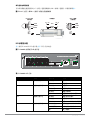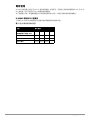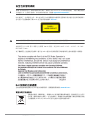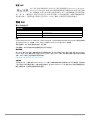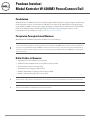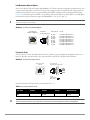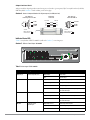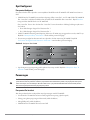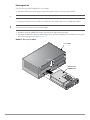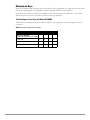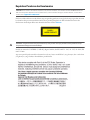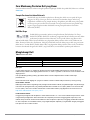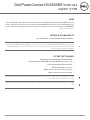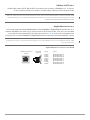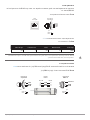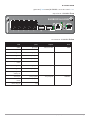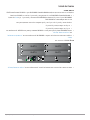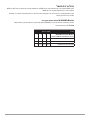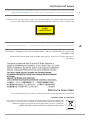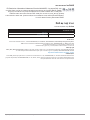Seite laden ...
Seite laden ...
Seite laden ...
Seite laden ...
Seite laden ...
Seite laden ...
Seite laden ...
Seite laden ...
Seite laden ...
Seite laden ...
Seite laden ...
Seite laden ...

Dell PowerConnect W-6000M3 Controller-Modul
Installationsanleitung
0510764-MU-03 | April 2011 1
Einführung
Der Dell PowerConnect W-6000M3 Controller-Modul ist ein Hot-Swapping-fähiges Controller-Modul zur
Verwendung im Dell W-6000 Controller-Gehäuse. Das W-6000 Controller-Gehäuse kann bis zu vier W-6000M3-
Module aufnehmen, von denen jedes als Master- oder lokaler Controller konfiguriert werden kann. Jedes
W-6000M3 Controller-Modul kann bis zu 512 auf dem Gelände angeschlossene Access Points (APs) unterstützen.
Informationen zur Kompatibilität und zu Konfigurationsoptionen finden Sie unter „Konfigurationsoptionen“ auf
Seite 5.
Mindestvoraussetzungen für die Software
Für das W-6000M3 Controller-Modul ist ArubaOS 5.0.3 oder eine neuere Version erforderlich.
Checkliste
z
Dell PowerConnect W-6000M3 Controller-Modul
z
Dell PowerConnect W-6000M3 Controller-Modul Installationsanleitung
z
Dell PowerConnect Quick Start Guide
z Endbenutzerlizenzvereinbarung (EULA)
z Safety, Environmental, and Regulatory Information (SERI)-Dokument
z
Warranty and Support Information (WSI)-Dokument
HINWEIS: Der Master-Controller, sein redundanter Master-Controller und alle lokalen Controller müssen dieselbe Version von
ArubaOS verwenden. Wenn Sie Ihr Netzwerk aktualisieren und das W-6000M3 Controller-Modul im Netzwerk installieren,
vergewissern Sie sich, dass die Softwareversion des W-6000M3 Controller-Moduls zum restlichen Netzwerk passt. Wenn der mit
dem Modul gelieferte Code älter ist als die Version, auf die Sie Ihr Netzwerk aktualisiert haben, müssen Sie den Code auf dem
W-6000M3 Controller-Modul aktualisieren, damit er mit dem des Netzwerks übereinstimmt.
HINWEIS: Wenden Sie sich an Ihren Händler, wenn Teile fehlen oder beschädigt sind oder wenn Sie falsche Teile erhalten haben.
Bewahren Sie den Karton einschließlich der Original-Verpackungsmaterialien nach Möglichkeit auf. Verwenden Sie diese
Materialien, um das Produkt bei Bedarf zu verpacken und an den Händler zurückzugeben.
HINWEIS: Optionales Zubehör zur Verwendung mit dem W-6000M3, zum Beispiel SFP- und XFP-Module, kann separat erworben
werden. Wenden Sie sich an Ihren Dell-Kundenbetreuer, um weitere Informationen und Beratung zu erhalten.
Installationsanleitung

2 Dell PowerConnect W-6000M3 Controller-Modul | Installationsanleitung
Hardwareübersicht
Abbildung 1 W-6000M3 Controller-Modul
Ports
1000Base-X (SFP)-Ports
Die Anschlüsse 0 bis 9 am W-6000M3 sind 1000Base-X (SFP)-Ports für Glasfaser- oder Kupferkabel und sind zur
Verwendung mit von Dell zugelassenen SFPs gedacht.
10GBase-X (XFP)-Ports
Die Anschlüsse 10 und 11 am W-6000M3 sind 10GBase-X-Glasfaser-Ports zur Verwendung mit Dell-XFPs.
XFPs sind bei laufendem Betrieb austauschbare optische 10-Gbit/s-Transceiver, die serielle elektrische Signale in
externe optische oder elektrische Signale umwandeln.
1000Base-X (SFP) Ports
(Ports 0-9)
10GBase-X (XFP) Ports
(Ports 10 & 11)
Gigabit-Ethernet-
Management-Port
Serielle
Konsolen-
schnittstelle
HINWEIS: Dell testet und unterstützt Glasfaserleitungen von Dell innerhalb der Controllersysteme. Faseroptische Leitungen
anderer Hersteller werden nicht getestet oder unterstützt; Dell kann deshalb die einwandfreie Funktionalität von
Glasfaserleitungen anderer Hersteller nicht garantieren. Weitere Informationen zu von Dell zugelassenen SFPs finden Sie im Dell
PowerConnect W-Series SFP Optical Modules Installation Guide.
HINWEIS: Dell testet und unterstützt Glasfaserleitungen von Dell innerhalb der Controllersysteme. Faseroptische Leitungen
anderer Hersteller werden nicht getestet oder unterstützt; Dell kann deshalb die einwandfreie Funktionalität von
Glasfaserleitungen anderer Hersteller nicht garantieren. Weitere Informationen zu von Dell zugelassenen XFPs, zum Beispiel
technische Daten und Installationsanleitungen, finden Sie im Dell PowerConnect W-Series XFP Optical Modules Installation Guide.

Dell PowerConnect W-6000M3 Controller-Modul | Installationsanleitung 3
Gigabit-Ethernet-Management-Port
Dieser Anschluss ist ein 10/100/1000Base-T-Gigabit-Ethernet-Port (RJ-45). Gigabit-Ethernet nutzt alle acht
Leitungen und jedes Paar wird bidirektional verwendet, sodass dieselben Paare sowohl für die Datenübertragung
als auch für den Empfang verwendet werden. Dieser Port unterstützt auch Auto MDIX, sodass Crossover-Kabel
oder nicht gekreuzte Kabel verwendet werden können. Abbildung 2 zeigt die CAT-5-Pin-Belegung für einen
RJ-45-Anschluss. Die CAT-5-Pin-Belegung fasst jeweils die folgenden Pins bei einem 10/100/1000Base-T-Gigabit-
Ethernet-Port zu Paaren zusammen: 1/2, 3/6, 4/5 und 7/8.
Abbildung 2 Pin-Belegung des Gigabit-Ethernet-Anschlusses
Serielle Konsolenschnittstelle
Eine serielle Konsolenschnittstelle steht für den Anschluss an ein Terminal zur Verfügung, um die direkte lokale
Verwaltung zu ermöglichen. An die RJ-45-Buchse kann ein serielles RS-232-Kabel mit Stecker angeschlossen
werden.
Abbildung 3 Serielle Konsolenschnittstelle - Pin-Belegung
Kommunikationseinstellungen für die serielle Konsolenschnittstelle sind in Tabelle 1 aufgeführt.
Tabelle 1 Anforderungen für den seriellen Anschluss
HINWEIS: Der Ethernet-Datenverkehr an dieser Schnittstelle ist Out-of-Band; diese Schnittstelle ist von regulären Umschalt- und
Routingfunktionen abgeschnitten und kann nicht zur Netzwerk-Datenübertragung verwendet werden.
Baudrate Datenbits Parität Stoppbits Fluss- steuerung
9600 8 Keine 1 Keine
1000Base-T Gigabit-
Ethernet-Port
RJ-45-Buchse
Pin-Belegung
Signalname
1
2
3
4
5
6
7
8
BI_DC+
BI_DC-
BI_DD+
BI_DD-
BI_DA+
BI_DA-
BI_DB+
BI_DB-
Funktion
Bidirektionales Paar +C
Bidirektionales Paar -C
Bidirektionales Paar +D
Bidirektionales Paar -D
Bidirektionales Paar +A
Bidirektionales Paar -A
Bidirektionales Paar +B
Bidirektionales Paar -B
Serielle
Konsolenschnittstelle
1
2
3
4
5
6
7
8
Tx
GN
Rx
RJ-45-Buchse
Pin-Belegung
Richtung
Eingang
Ausgang
GN
VORSICHT: Schließen Sie keinen Access Point (AP) an die serielle Konsolenschnittstelle an. Die serielle
Konsolenschnittstelle ist nur mit RS-232-Geräten kompatibel. Geräte, die keine RS-232-Geräte sind, wie zum Beispiel APs,
werden nicht unterstützt und führen zum Ausfall des Controllers.

4 Dell PowerConnect W-6000M3 Controller-Modul | Installationsanleitung
Adapter für die serielle Konsolenschnittstelle
Mit einem modularen Adapter kann die RJ-45-Buchse in einen DB9-Stecker umgewandelt werden.
Details können Sie Abbildung 4 entnehmen.
Abbildung 4 Umwandlung der RJ-45-Buchse zum DB-9-Stecker mit modularem Adapter
LED-Statusanzeigen
In Tabelle 2 sind die W-6000M3-LEDs (in Abbildung 5 abgebildet) und ihre Funktion aufgeführt.
Abbildung 5 Vorderseite und LEDs des W-6000M3
Tabelle 2 LED-Verhalten beim W-6000M3
LED Funktion Anzeige Status
PWR Status des Eingangsstroms Ein (grün) Stromversorgung ein
Aus Kein Strom
STAT Statusanzeige des Moduls Ein (grün) Gerät ist betriebsbereit
Ein (gelb) Gerät wird gestartet
Ein (rot) Gerätefehler
Aus Gerät lädt Software oder keine Stromversorgung
ACT Anzeige des Modulmodus Ein (grün) Gerät im aktiven Modus
Ein (gelb) Gerät im Standbymodus
Aus Gerät hat keinen bestimmten Betriebsstatus oder
keine Stromversorgung
LNK/ACT Anzeige des
Verbindungsstatus
Ein (durchgehend grün) Verbindung wurde hergestellt
Ein (grün blinkend) Port sendet oder empfängt Daten
Aus Keine Verbindung an der Schnittstelle
3
4
5
2
5
63
RJ-45 DB-9
Interne
Verbindungen
TxD
GND
RxD
1
2
3
4
5
6
7
8
TxD
GND
RxD
RJ-45-Buchse
Pin-Belegung
Richtung
Eingang
Ausgang
DB-9-Stecker
Pin-Belegung
TxD
RxD
Masse
5
4
3
2
1
9
8
7
6
Richtung
Eingang
Ausgang

Dell PowerConnect W-6000M3 Controller-Modul | Installationsanleitung 5
Konfigurationsoptionen
Konfigurationsanforderungen
Für den Betrieb von W-6000M3 Controller-Modulen im Dell PowerConnect W-6000 müssen die folgenden
Bedingungen erfüllt sein:
z Das erste W-6000M3 Controller-Modul muss entweder in Steckplatz 0 oder Steckplatz 1 des W-6000-
Gehäuses eingesetzt werden. W-6000M3-Module in Steckplatz 2 oder Steckplatz 3 werden nicht gestartet,
wenn in Steckplatz 0 oder Steckplatz 1 kein W-6000M3 eingesetzt ist. Die Nummerierung und Position der
Steckplätze im Dell W-6000-Gehäuse können Sie Abbildung 6 entnehmen.
Steckplatz 0 oder Steckplatz 1 muss vor Steckplatz 2 oder Steckplatz 3 besetzt werden, da die Kommunikation
wie folgt abläuft:
z Steckplatz 0 kommuniziert mit Steckplatz 2 und/oder Steckplatz 3
z Steckplatz 1 kommuniziert mit Steckplatz 2 und/oder Steckplatz 3
z Das W-6000M3-Modul ist nur für den Einbau in das W-6000-Gehäuse mit 400-W-Netzteilen konzipiert.
Details können Sie „Stromversorgung“ auf Seite 8 entnehmen.
z Vor der Installation des W-6000M3 müssen die Mindestvoraussetzungen für die Software erfüllt sein. Details
können Sie „Mindestvoraussetzungen für die Software“ auf Seite 1 entnehmen.
Abbildung 6 Steckplatzkonfiguration beim W-6000
z Die Konfigurationsoptionen sind auch vom Energiebedarf der einzelnen Module abhängig. Details können
Sie „Stromversorgung“ auf Seite 8 entnehmen.
Installation
Anforderungen vor der Installation
Folgendes ist für die Installation eines W-6000M3-Moduls erforderlich:
z Vorinstalliertes Dell PowerConnect W-6000 Controller-Gehäuse (separat erhältlich)
z Antistatikband für das Handgelenk (nicht im Lieferumfang enthalten)
z Kreuzschlitzschraubendreher #2 (nicht im Lieferumfang enthalten)
z Dell PowerConnect W-6000M3 Controller-Modul(e)
STECKPLATZ 1
STECKPLATZ 3
STECKPLATZ 0
STECKPLATZ 2
VORSICHT: Viele Reparaturvorgänge können nur von zertifiziertem Fachpersonal ausgeführt werden. Sie sollten nur Schritte
zur Fehlerbehebung und einfache Reparaturen ausführen, die in der Produktdokumentation beschrieben sind, oder die Ihnen
online oder telefonisch vom Supportteam mitgeteilt werden. Schäden aufgrund von Reparaturarbeiten, die nicht von Dell
autorisiert wurden, werden nicht von der Garantie abgedeckt. Lesen und befolgen Sie die Sicherheitsanleitungen, die Sie mit
dem Produkt enthalten haben.

6 Dell PowerConnect W-6000M3 Controller-Modul | Installationsanleitung
Physische Installation
So bauen Sie ein W-6000M3-Modul in ein W-6000-Gehäuse ein:
1. Befolgen Sie bei der Installation eines W-6000M3 die üblichen Vorsichtsmaßnahmen, um elektrostatische
Entladungen zu vermeiden.
2. Nehmen Sie ggf. die leere Abdeckung bzw. ein vorhandenes Modul aus dem entsprechenden Steckplatz im
W-6000-Gehäuse.
3. Nehmen Sie das W-6000M3-Modul aus dem Versandkarton und aus der Antistatikhülle.
4. Setzen Sie das W-6000M3-Modul an den Führungsschienen in den W-6000 ein. Das W-6000M3 muss zur
richtigen Installation in den Führungsschienen sitzen (siehe Abbildung 7).
Abbildung 7 Einsetzen eines W-6000M3
HINWEIS: Da das Dell W-6000M3 Controller-Modul Hot-Swapping-fähig ist, also bei laufendem Betrieb ausgetauscht werden
kann, kann die Stromversorgung des Gehäuses EIN oder AUS sein.
HINWEIS: Dell empfiehlt, nicht besetzte Steckplätze bei einem W-6000 mit einer leeren Abdeckung zu schützen. Die leere
Abdeckung ist für die richtige Kühlung und Luftzirkulation im W-6000 erforderlich.
W-6000-Gehäuse
Dell W-6000M3
Controller-Modul
Führungsschienen

Dell PowerConnect W-6000M3 Controller-Modul | Installationsanleitung 7
5. Sichern Sie das W-6000M3 am W-6000, indem Sie die beiden unverlierbaren Schrauben mit einem
Kreuzschlitzschraubendreher #2 festziehen (siehe Abbildung 8). Ziehen Sie die Schrauben im Uhrzeigersinn
fest, aber überdrehen Sie sie nicht.
Abbildung 8 Sichern eines W-6000M3
Erstmalige Einrichtung und Netzwerkkonnektivität
Nach dem Abschluss der physischen Installation führen Sie die erstmalige Einrichtung auf dem W-6000M3 aus,
um die IP-Adresse des Moduls (in der ArubaOS-Dokumentation als Controller bezeichnet) und andere
grundlegende Systeminformationen zu konfigurieren. Ausführliche Anweisungen finden Sie im Dell
PowerConnectArubaOS Quick Start Guide (Kurzanleitung) für die auf Ihrem Controller installierte
Softwareversion.
Ausbau
1. Befolgen Sie beim Ausbau eines W-6000M3 die üblichen Vorsichtsmaßnahmen, um elektrostatische
Entladungen zu vermeiden.
2. Drehen Sie die unverlierbaren Schrauben gegen den Uhrzeigersinn und lösen Sie das W-6000M3.
3. Nehmen Sie das W-6000M3 aus dem W-6000.
4. Setzen Sie leere Abdeckungen in die unbesetzten Steckplätze ein.
arun_0109
Unverlierbare Schraube
HINWEIS: Da das Dell W-6000M3 Controller-Modul Hot-Swapping-fähig ist, also bei laufendem Betrieb ausgetauscht werden
kann, kann die Stromversorgung des Gehäuses EIN oder AUS sein.
HINWEIS: Dell sieht vor, dass nicht besetzte Steckplätze bei einem Dell W-6000-Gehäuse mit einer leeren Abdeckung geschützt
werden. Die leere Abdeckung ist für die richtige Kühlung und Luftzirkulation im W-6000 erforderlich.

8 Dell PowerConnect W-6000M3 Controller-Modul | Installationsanleitung
Stromversorgung
Der W-6000 Controller unterstützt bis zu drei 400-W-Netzteile. Wenn Sie ein bis zwei primäre Netzteile für
400 bis 800 W Hauptstrom verwenden, ist es möglich, ein redundantes 400-W-Netzteil zu verwenden.
Für eine Planung der maximalen Kapazität addieren Sie den maximalen Leistungsbedarf aller Module in Ihrer
Gehäusekonfiguration, um so die Anzahl der erforderlichen Netzteile zu bestimmen.
W-6000M3-Modul- und Netzteilkonfigurationstabelle
In der folgenden Tabelle sind die Konfigurationen des W-6000M3-Moduls und die sich daraus ergebenden
Netzteilkonfigurationen und Energiedaten aufgeführt.
Tabelle 3 Netzteil- und Modulkonfigurationen
Modul Anzahl der Einheiten
W-6000M3 Controller-Modul
(je 130 W max. Leistungsbedarf)
1234
Gesamtleistungsaufnahme (W) 130 260 390 520
Erforderliche Anzahl Netzteile 1112
Redundante Anzahl Netzteile 1 oder 2 1 oder 2 1 oder 2 1

Dell PowerConnect W-6000M3 Controller-Modul | Installationsanleitung 9
Sicherheits- und Zulassungsbestimmungen
Dell stellt ein mehrsprachiges Dokument bereit, das landesspezifische Einschränkungen sowie zusätzliche
Sicherheits- und Zulassungsbestimmungen für Hardwareprodukte von Dell enthält. Sie können das Aruba Safety
and Regulatory Addendum auf der folgenden Webseite anzeigen oder herunterladen: dell.com.
Dieses Produkt entspricht 21 CFR Kapitel 1, Unterkapitel J, Teil 1040.10, und IEC 60825-1: 1993, A1: 1997,
A2: 2001, IEC 60825-2: 2000.
Zur fortgesetzten Konformität mit den oben genannten Laser-Sicherheitsstandards sollten in Aruba-Produkten
nur zugelassene Module der Klasse 1 von unseren anerkannten Anbietern installiert werden.
HINWEIS: Weitere Informationen zu Sicherheit, Konformität und Zulassungsbestimmungen finden Sie im Dell PowerConnect W-
6000 Installationshandbuch. Die neueste technische Produktdokumentation, darunter Benutzerhandbücher, Referenzhandbücher
und Installationsanleitungen, finden Sie unter support.dell.com/manuals
CLASS 1
LASER PRODUCT
VORSICHT: Die Verwendung von Bedienelementen, die Änderung von Einstellungen und die Durchführung von Schritten, die
in diesem Handbuch nicht angegeben sind, kann zur Freisetzung gefährlicher Strahlung führen.

10 Dell PowerConnect W-6000M3 Controller-Modul | Installationsanleitung
Ordnungsgemäße Entsorgung von Dell-Geräten
Aktuelle Informationen zur Konformität mit globalen Umweltschutzbestimmungen von Dell-Produkten finden
Sie auf unserer Website unter dell.com.
Verwertung von Elektro- und Elektronikaltgeräten
Dell-Produkte müssen am Ende ihrer Standzeit in den Mitgliedsstaaten der EU, Norwegen
und der Schweiz separat gesammelt und verwertet werden und sind daher durch das links
abgebildete Symbol (durchgestrichene Mülltonne) gekennzeichnet. Bei der Verwertung
dieser Produkte am Ende der Standzeit müssen in diesen Ländern die geltenden nationalen
Gesetze unter Einbeziehung der Richtlinie 2002/96EC für die Verwertung von Elektro- und
Elektronikaltgeräten (WEEE) eingehalten werden.
RoHS-Richtlinie der Europäischen Union
Dell-Produkte erfüllen die RoHS-Richtlinie 2002/95/EC (Restriction of Hazardous
Substances, Beschränkung gefährlicher Substanzen). Die RoHS-Richtlinie der EU
schränkt die Verwendung gefährlicher Substanzen bei der Herstellung von elektrischen
und elektronischen Produkten ein. Insbesondere Blei (einschließlich Lötzinn in elektronischen Leiterplatten),
Cadmium, Quecksilber, sechswertiges Chrom und Brom gehören laut RoHS-Richtlinie zu den
einzuschränkenden Werkstoffen. Für einige Dell-Produkte gelten die Ausnahmen, die in Anhang 7 der RoHS-
Richtlinie aufgeführt sind (Lötzinn in elektronischen Leiterplatten). Produkte und Verpackung sind mit dem
RoHS-Kennzeichen (links abgebildet) gekennzeichnet, um die Konformität mit dieser Richtlinie anzuzeigen.
Kontaktaufnahme mit Dell
Tabelle 4 Website-Kontakt
Copyright
© 2011 Aruba Networks, Inc. AirWave®, Aruba Networks®, Aruba Mobility Management System® und andere
eingetragene Marken sind Marken von Aruba Networks, Inc. Dell™, das DELL™-Logo und PowerConnect™ sind
Marken von Dell Inc.
Alle Rechte vorbehalten. Spezifikationen in diesem Handbuch können ohne Ankündigung geändert werden.
Hergestellt in den USA. Alle anderen Marken, die in diesem Handbuch erwähnt werden, sind das Eigentum der
jeweiligen Unternehmen.
Open Source Code
Bestimmte Aruba-Produkte enthalten Open Source-Softwarecode, der von Drittanbietern entwickelt wurde, darunter
Softwarecode gemäß GNU General Public License (GPL), GNU Lesser General Public License (LGPL) oder anderen
Open Source-Lizenzen. Den Open Source Code finden Sie auf dieser Website:
http://www.arubanetworks.com/open_source
Rechtliche Hinweise
Die Verwendung von Switching-Plattformen und Software von Aruba Networks, Inc. durch Einzelpersonen oder
Unternehmen zur Terminierung von VPN-Client-Geräten anderer Hersteller stellt die vollständige Anerkennung der
Haftbarkeit dieser Einzelpersonen oder dieses Unternehmens für diese Aktion dar und enthebt Aruba Networks, Inc.
zur Gänze aller rechtlichen Maßnahmen, die bezüglich der Verletzung des Urheberrechts im Namen dieser Hersteller
ergriffen werden.
Website-Support
Hauptwebsite dell.com
Support-Website support.dell.com
Dell-Dokumentation support.dell.com/manuals
Seite laden ...
Seite laden ...
Seite laden ...
Seite laden ...
Seite laden ...
Seite laden ...
Seite laden ...
Seite laden ...
Seite laden ...
Seite laden ...
Seite laden ...
Seite laden ...
Seite laden ...
Seite laden ...
Seite laden ...
Seite laden ...
Seite laden ...
Seite laden ...
Seite laden ...
Seite laden ...
Seite laden ...
Seite laden ...
Seite laden ...
Seite laden ...
Seite laden ...
Seite laden ...
Seite laden ...
Seite laden ...
Seite laden ...
Seite laden ...
Seite laden ...
Seite laden ...
Seite laden ...
Seite laden ...
Seite laden ...
Seite laden ...
Seite laden ...
Seite laden ...
Seite laden ...
Seite laden ...
Seite laden ...
Seite laden ...
Seite laden ...
Seite laden ...
Seite laden ...
Seite laden ...
Seite laden ...
Seite laden ...
Seite laden ...
Seite laden ...
Seite laden ...
Seite laden ...
Seite laden ...
Seite laden ...
Seite laden ...
Seite laden ...
Seite laden ...
Seite laden ...
Seite laden ...
Seite laden ...
Seite laden ...
Seite laden ...
Seite laden ...
Seite laden ...
Seite laden ...
Seite laden ...
Seite laden ...
Seite laden ...
Seite laden ...
Seite laden ...
Seite laden ...
Seite laden ...
Seite laden ...
Seite laden ...
Seite laden ...
Seite laden ...
Seite laden ...
Seite laden ...
Seite laden ...
Seite laden ...
Seite laden ...
Seite laden ...
Seite laden ...
Seite laden ...
Seite laden ...
Seite laden ...
Seite laden ...
Seite laden ...
Seite laden ...
Seite laden ...
Seite laden ...
Seite laden ...
Seite laden ...
Seite laden ...
Seite laden ...
Seite laden ...
Seite laden ...
Seite laden ...
Seite laden ...
Seite laden ...
Seite laden ...
Seite laden ...
-
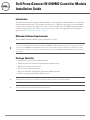 1
1
-
 2
2
-
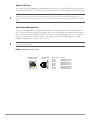 3
3
-
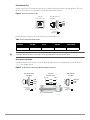 4
4
-
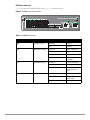 5
5
-
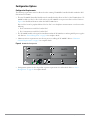 6
6
-
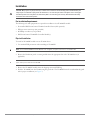 7
7
-
 8
8
-
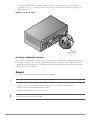 9
9
-
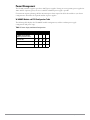 10
10
-
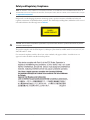 11
11
-
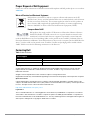 12
12
-
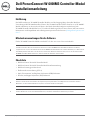 13
13
-
 14
14
-
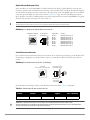 15
15
-
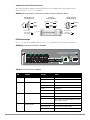 16
16
-
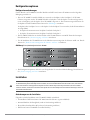 17
17
-
 18
18
-
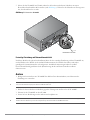 19
19
-
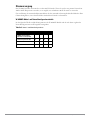 20
20
-
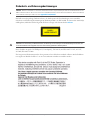 21
21
-
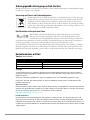 22
22
-
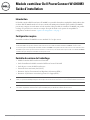 23
23
-
 24
24
-
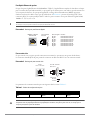 25
25
-
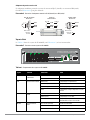 26
26
-
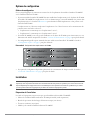 27
27
-
 28
28
-
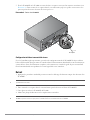 29
29
-
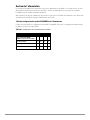 30
30
-
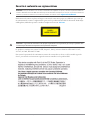 31
31
-
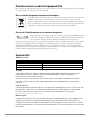 32
32
-
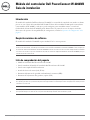 33
33
-
 34
34
-
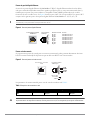 35
35
-
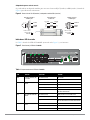 36
36
-
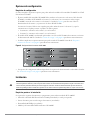 37
37
-
 38
38
-
 39
39
-
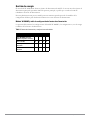 40
40
-
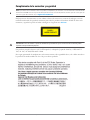 41
41
-
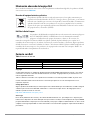 42
42
-
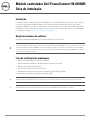 43
43
-
 44
44
-
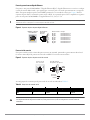 45
45
-
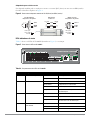 46
46
-
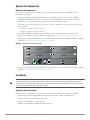 47
47
-
 48
48
-
 49
49
-
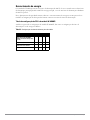 50
50
-
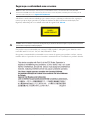 51
51
-
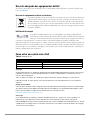 52
52
-
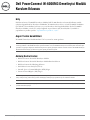 53
53
-
 54
54
-
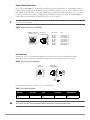 55
55
-
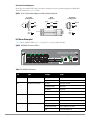 56
56
-
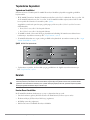 57
57
-
 58
58
-
 59
59
-
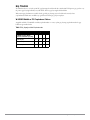 60
60
-
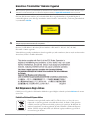 61
61
-
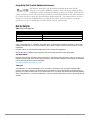 62
62
-
 63
63
-
 64
64
-
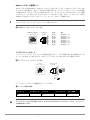 65
65
-
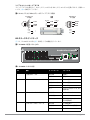 66
66
-
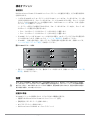 67
67
-
 68
68
-
 69
69
-
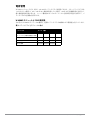 70
70
-
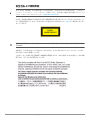 71
71
-
 72
72
-
 73
73
-
 74
74
-
 75
75
-
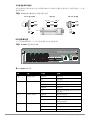 76
76
-
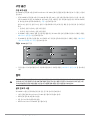 77
77
-
 78
78
-
 79
79
-
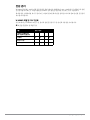 80
80
-
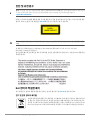 81
81
-
 82
82
-
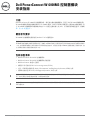 83
83
-
 84
84
-
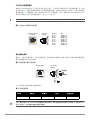 85
85
-
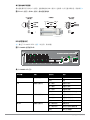 86
86
-
 87
87
-
 88
88
-
 89
89
-
 90
90
-
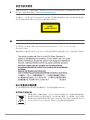 91
91
-
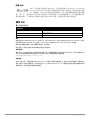 92
92
-
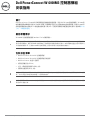 93
93
-
 94
94
-
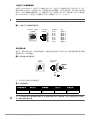 95
95
-
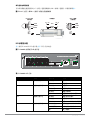 96
96
-
 97
97
-
 98
98
-
 99
99
-
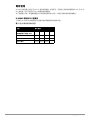 100
100
-
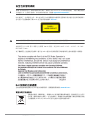 101
101
-
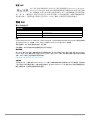 102
102
-
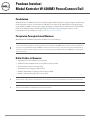 103
103
-
 104
104
-
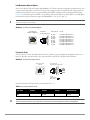 105
105
-
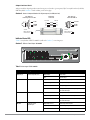 106
106
-
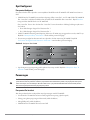 107
107
-
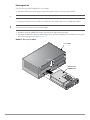 108
108
-
 109
109
-
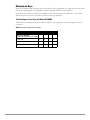 110
110
-
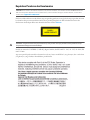 111
111
-
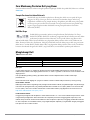 112
112
-
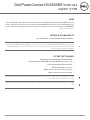 113
113
-
 114
114
-
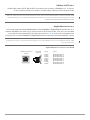 115
115
-
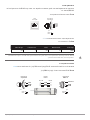 116
116
-
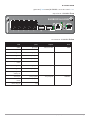 117
117
-
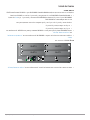 118
118
-
 119
119
-
 120
120
-
 121
121
-
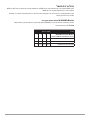 122
122
-
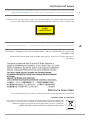 123
123
-
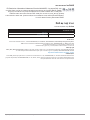 124
124
in anderen Sprachen
- English: Dell W-6000 User guide
- français: Dell W-6000 Mode d'emploi
- español: Dell W-6000 Guía del usuario
- português: Dell W-6000 Guia de usuario
- 日本語: Dell W-6000 ユーザーガイド
- Türkçe: Dell W-6000 Kullanici rehberi